效果图:
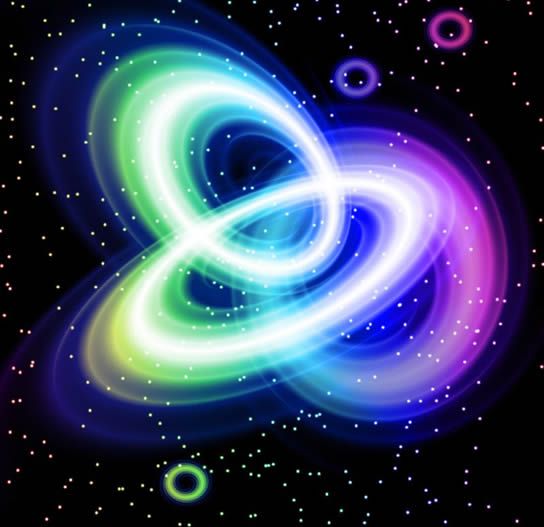
1、新建一个500X500的黑色背景文件,用画笔在上面任意点些点。
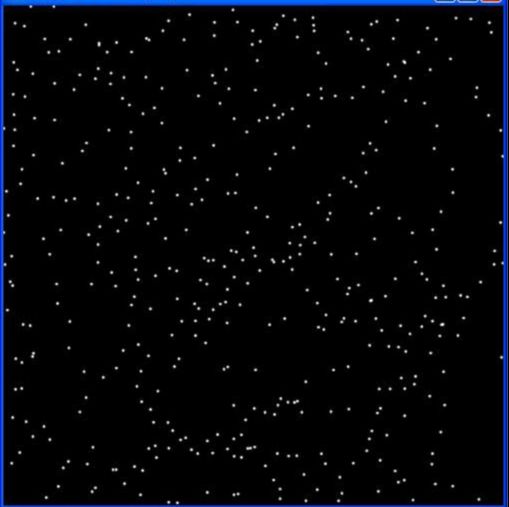
2、显示标尺,在250,250处拉水平和垂直参考线。新建一层,按住SHIFT从中心拉渐变,一定要从中心开始,图层模式为滤色。
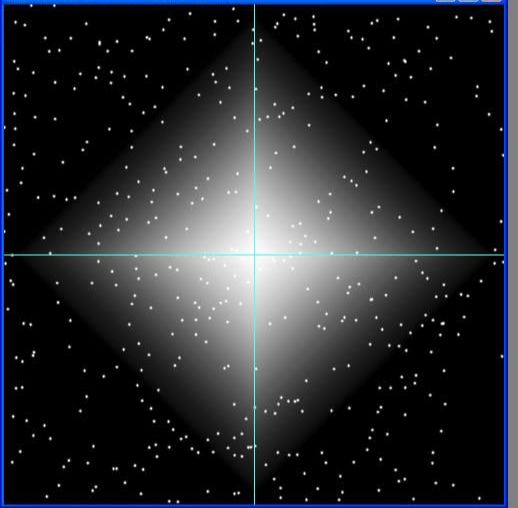
3、滤镜——旋转扭曲,角度400。
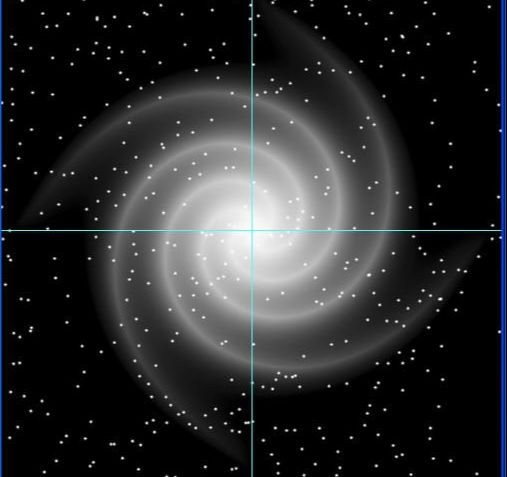
4、滤镜——极座标/极座标到平面座标。
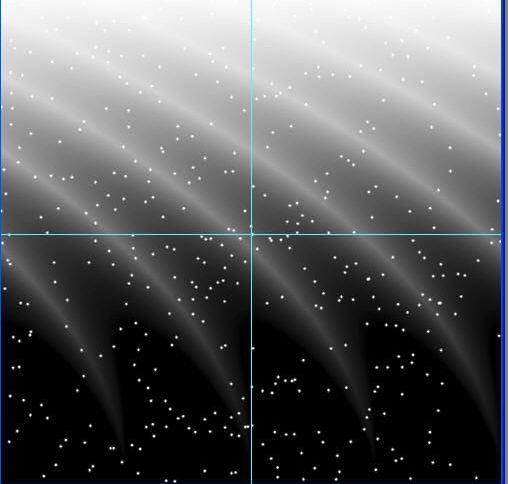
5、调整图像尺寸为1000X1000,变形,使上层图像刚好位于图像下半部。复制一层,变换,垂直翻转,移动使其位于图像上半部。移动时把“显示定界框”前面勾上,图形在移动时就有边界显示,好和参考线对齐了。
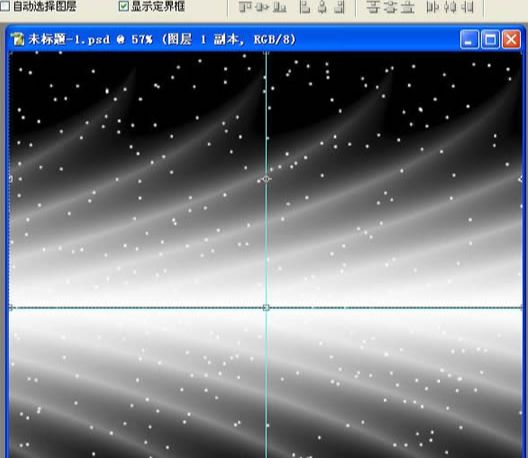
6、把对齐好的两层合并,一定要对好,接着滤镜——极座标/从平面到极座标。
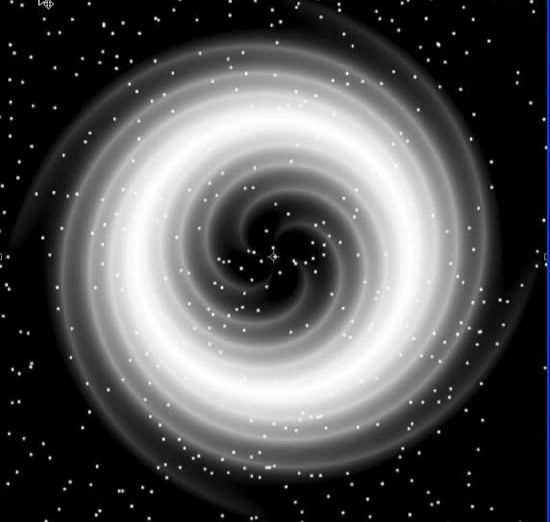
7、色相/饱和度着色,然后变形,如果觉得颜色不够丰富,在上面加个渐变调节层,图层模式为颜色试试看。
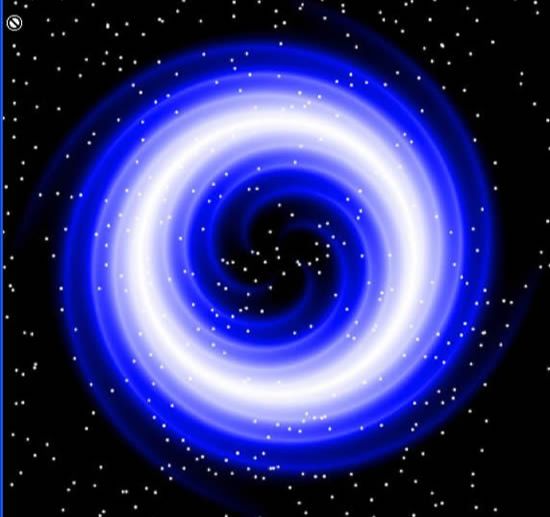
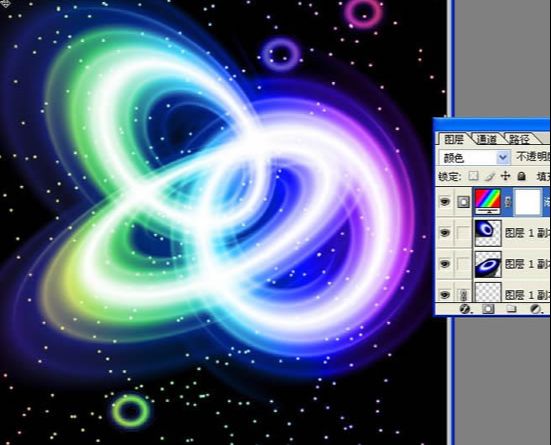
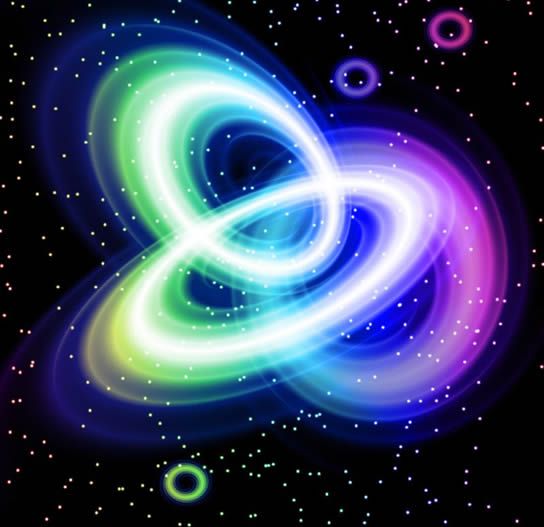

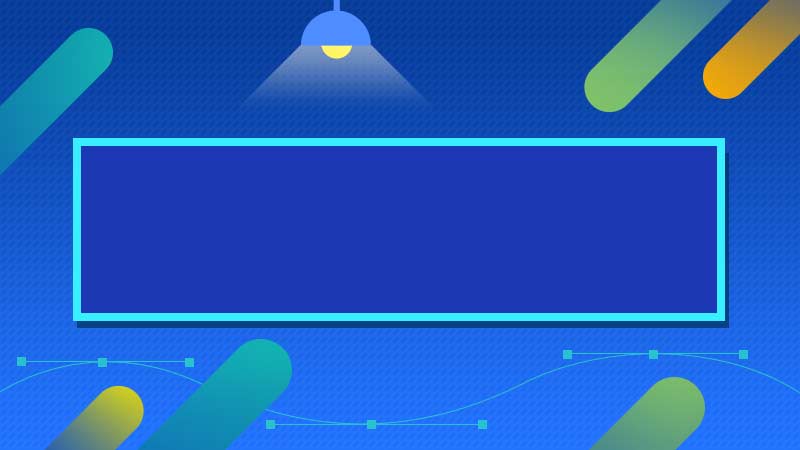
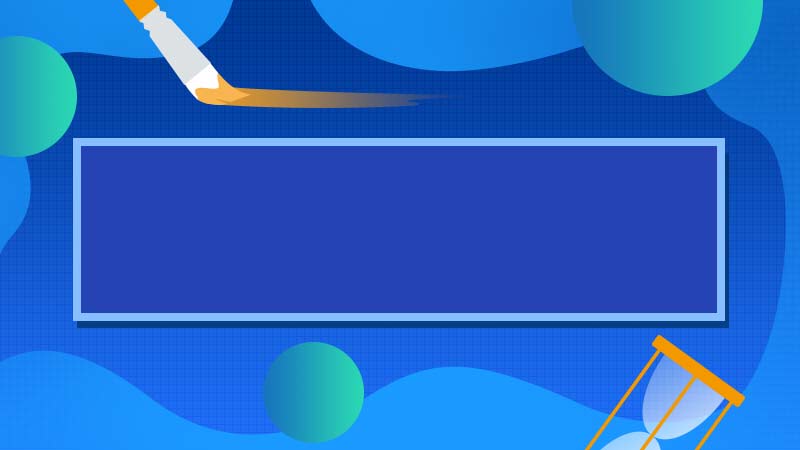




全部回复
